Negalite įdiegti iOS 16 naujinimo? Štai kaip tai ištaisyti
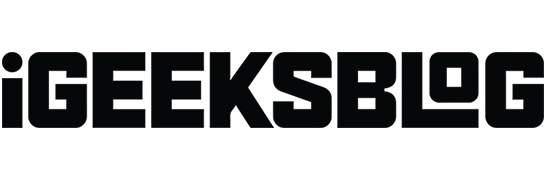
Apple dažnai išleidžia iOS naujinimus, kad jūsų iPhone būtų saugus, modernus ir turtingas funkcijų. „iOS 16“ yra tiek daug puikių funkcijų! Jei neseniai bandėte įdiegti iOS 16, bet nepavyko, patikrinkite šiuos patikrintus sprendimus, kad išspręstumėte problemą. Kai juos baigsite, programinės įrangos atnaujinimo klaidos problema jūsų nebevargins. Pažiūrėkime.
- Atsisiunčiami ir įdiegiami iOS naujinimų užtikrinimo pagrindai
- Priverskite uždaryti nustatymų programą
- Iš naujo paleiskite „iPhone“.
- Sužinokite, kaip ištaisyti įstrigusį iPhone naujinimą
- Iš naujo nustatykite tinklo nustatymus
- Atsisiųskite ir įdiekite „iPhone“ naujinimą naudodami kompiuterį
1. Pagrindai, kaip užtikrinti, kad „iOS“ naujinimai būtų atsisiųsti ir įdiegti
I. Įsitikinkite, kad jūsų iPhone yra suderinamas
Pirmas žingsnis yra užtikrinti, kad jūsų įrenginys ir „iOS“ yra suderinami. Jei turite iPhone 8 ar naujesnę versiją (įskaitant 1 kartos iPhone SE), galite atsisiųsti ir įdiegti iOS 16.
Tačiau jei turite „iPhone 7“ ar senesnę versiją, „iOS 15“ yra didžiausias jūsų pasirinkimas. Galite peržiūrėti visą įrenginių, palaikančių iOS 16, sąrašą.
II. Įsitikinkite, kad turite daugiau nei 50% akumuliatoriaus
Turite turėti daugiau nei 50 % akumuliatoriaus energijos, kad galėtumėte įdiegti iOS naujinimą. Jei įkrovimas mažas, prijunkite „iPhone“ prie įkroviklio. Įkraunant arba kai akumuliatoriaus lygis viršija 50%, galite lengvai atsisiųsti ir įdiegti iOS naujinimą.
III. Prisijunkite prie stabilaus „Wi-Fi“.
Labai svarbu turėti stabilų Wi-Fi ryšį. Be to, įsitikinkite, kad išjungėte VPN savo „iPhone“ arba maršrutizatoriaus lygiu. Jei kavinės „Wi-Fi“ ryšys neleidžia atsisiųsti naujinimo, apsvarstykite galimybę naudoti namų ar biuro „Wi-Fi“ tinklą.
Pastaba. Kai kuriuos nedidelius iOS naujinimus dabar galima atsisiųsti naudojant mobiliuosius duomenis. Remiantis mano bandymais per pastaruosius kelis mėnesius, dideliems atnaujinimams vis dar reikia „Wi-Fi“.
IV. Įsitikinkite, kad turite pakankamai laisvos vietos
Norėdami atsisiųsti ir įdiegti iOS naujinimus, įsitikinkite, kad turite laisvos vietos. Jei neturite pakankamai laisvos vietos, atnaujinimo ekrane pamatysite pranešimą. Peržiūrėkite mūsų vadovą, kaip atlaisvinti vietos „iPhone“, kad išspręstumėte šią problemą.
V. Šiek tiek palaukite arba bandykite dar kartą vėliau
Ar bandėte pirmiau nurodytus pataisymus ir vis tiek, jei tai neveikia, jums gali kilti nerimas, kodėl mano iPhone nebus atnaujintas į iOS 16! Tačiau kai kuriais atvejais kaltė nėra jūsų!
Pavyzdžiui, žmonės iš viso pasaulio plūsta atsisiųsti naujausios „iOS“ versijos, kai pasirodo pagrindinis atnaujinimas. Tai kelia stresą „Apple“ serveriams ir ilgą laiką matysite „Laukiama atnaujinimo…“. Tokiomis sąlygomis geriausias sprendimas yra palaukti kelias valandas.
Taip pat galite patikrinti Apple serverį ir pamatyti, ar čia viskas gerai, ar ne. Jei negalite įdiegti iOS naujinimo savo iPhone, pereikite prie kito veiksmo.
2. Priverstinai uždarykite nustatymų programą.
Jei negalite įdiegti iOS 16 naujinimo savo iPhone, priverstinai uždarykite nustatymų programą.
- Jei naudojate iPhone su Face ID, braukite aukštyn nuo apatinio ekrano krašto ir palaikykite.
- „iPhone“ su pagrindinio puslapio mygtuku greitai dukart bakstelėkite jį.
- Norėdami priverstinai uždaryti programą, vilkite nustatymų programos kortelę iki galo.
- Po kelių sekundžių atidarykite programą „Nustatymai“ → „Bendra“ → „Programinės įrangos naujinimas“ ir pažiūrėkite, ar galite įdiegti naują „iOS“ naujinimą.
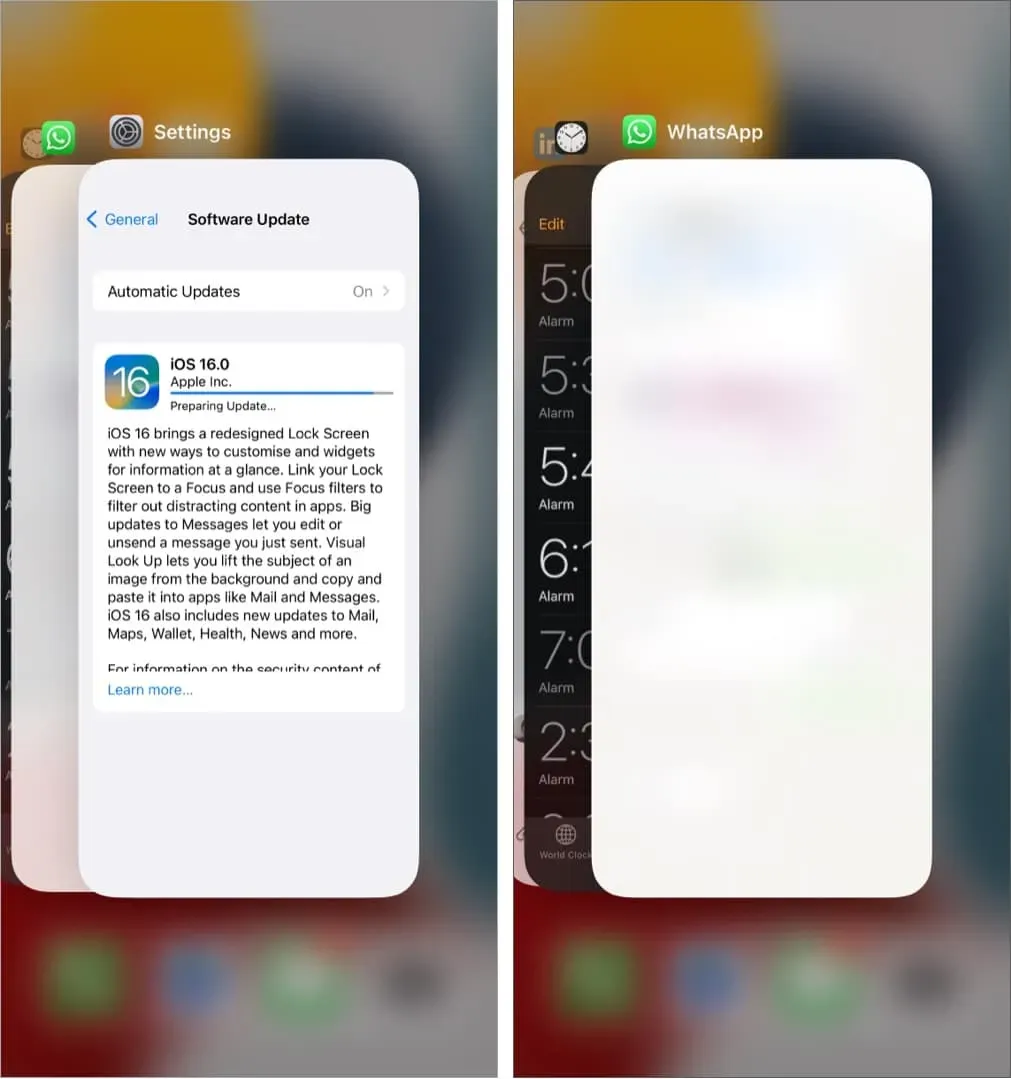
3. Iš naujo paleiskite „iPhone“.
Tai dar vienas svarbus „iOS“ naujinimų, neįdiegtų, pataisymas. Norėdami iš naujo paleisti „iPhone“, išjunkite jį ir vėl įjunkite po minutės.
4. Sužinokite, kaip ištaisyti įstrigusį iPhone naujinimą
Ar jūsų iPhone naujinimas įstrigo? Ar jis ilgą laiką įstrigo tame pačiame ekrane ir prašo atnaujinti? Šioje situacijoje žiūrėkite šį įrašą, kuriame parodysiu keletą šios problemos sprendimo būdų.
5. Iš naujo nustatykite tinklo nustatymus
Tai beveik patikimas sprendimas programinės įrangos naujinimo problemoms spręsti. Prieš kurį laiką mano iPhone naujinimas taip pat įstrigo. Perjungiau į tris skirtingus „Wi-Fi“ tinklus. Tačiau naujinimas neatsisiųstas. Galiausiai iš naujo nustatiau tinklo nustatymus ir viskas buvo taip gerai, kaip galėjo būti.
Pastaba. Taip nebus ištrinti asmeniniai duomenys, pvz., programos, nuotraukos, vaizdo įrašai, dainos ir kt. Tačiau visi tinklo nustatymai, susiję su „Wi-Fi“, mobiliuoju ryšiu ir kt., bus ištrinti.
- Atidarykite „iPhone“ nustatymus ir bakstelėkite „Bendra“.
- Palieskite Perkelti arba iš naujo nustatyti iPhone → Nustatyti iš naujo.
- Pasirinkite Iš naujo nustatyti tinklo nustatymus.
- Po to pabandykite dar kartą atsisiųsti ir įdiegti naujinimą. Tai veiks.
Retais atvejais, jei tai nepadeda, iš naujo nustatykite visus nustatymus. Taip pat nebus ištrinti asmens duomenys. Tačiau visi nustatymai, kuriuos kada nors pakeitėte ar pridėjote, pvz., pranešimai, klaviatūra, „Wi-Fi“, vieta, VPN ir kt., bus iš naujo nustatyti į numatytąją būseną.
6. Atsisiųskite ir įdiekite iPhone naujinimą naudodami kompiuterį.
Galiausiai, jei dabar niekas neveikia, galite atnaujinti „iPhone“ naudodami „Mac“ arba „Windows“ kompiuterį. Turime išsamų vadovą, kuriame paaiškinama, kaip tai padaryti.
Tikiuosi, kad čia išvardyti metodai padėjo. Tai buvo problemos „nepavyko atsisiųsti ir įdiegti iOS naujinimo“ sprendimas. Jei jums reikia papildomos pagalbos, nedvejodami susisiekite su manimi per toliau pateiktą komentarų skyrių.
Jei manote, kad jūsų įrenginį reikia fiziškai patikrinti, susisiekite su „Apple“ palaikymo tarnyba.



Parašykite komentarą